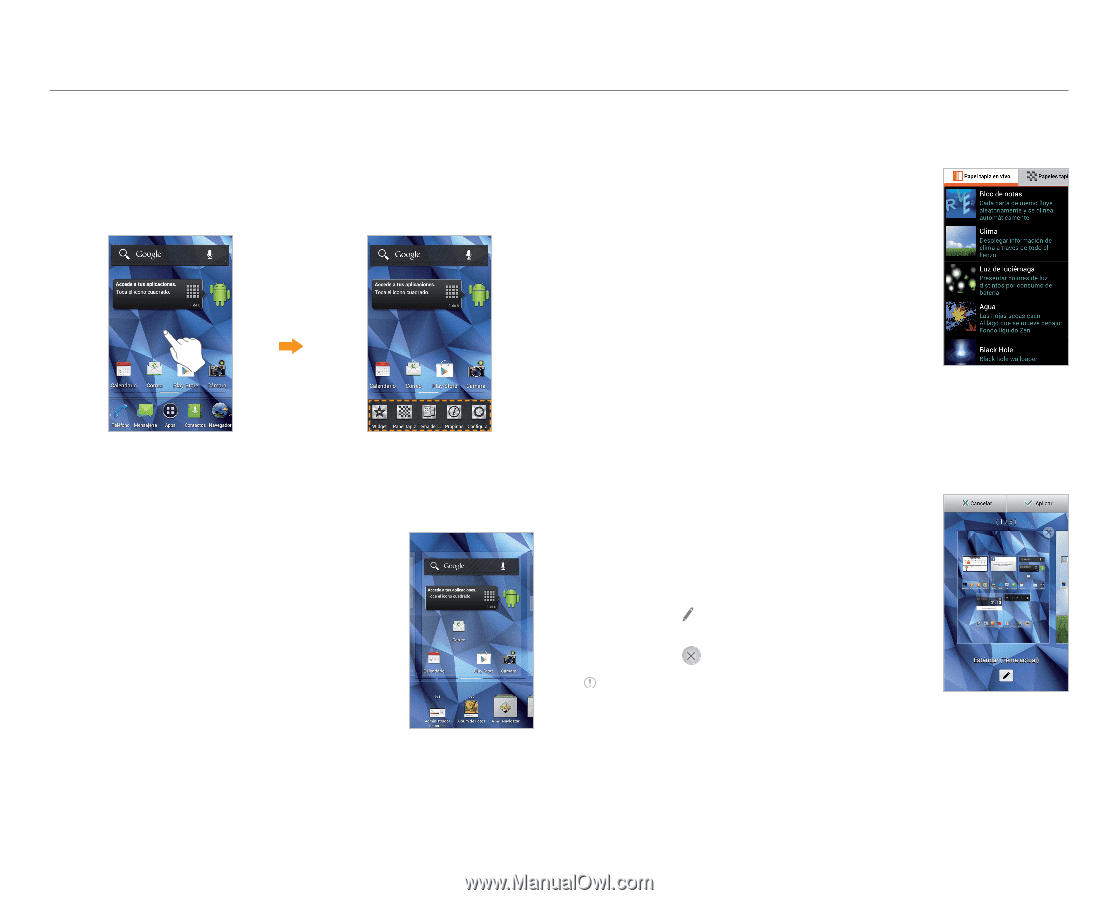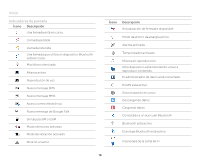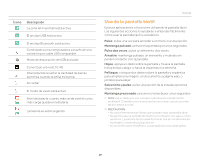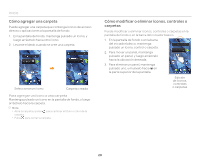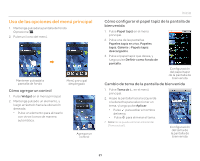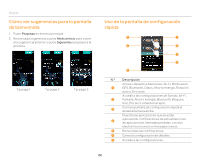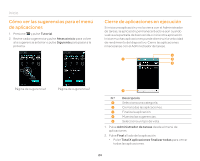Pantech Burst Spanish - Manual - Page 21
Uso de las opciones del menú principal, Cómo agregar un control
 |
View all Pantech Burst manuals
Add to My Manuals
Save this manual to your list of manuals |
Page 21 highlights
Uso de las opciones del menú principal 1. Mantenga pulsada la pantalla de fondo. O presione Q. 2. Pulse un ícono del menú. Mantener pulsada la pantalla de fondo Menú principal desplegado Cómo agregar un control 1. Pulse Widget en el menú principal. 2. Mantenga pulsado un elemento, y luego arrástrelo hacia la ubicación deseada. x Pulse un elemento para alinearlo con otros íconos de manera automática. Agregar un control Inicio Cómo configurar el papel tapiz de la pantalla de bienvenida 1. Pulse Papel tapiz en el menú principal. 2. Pulse una de las pestañas Papeles tapiz en vivo, Papeles tapiz, Galería o Papels tapiz descargados. 3. Pulse el papel tapiz que desea, y luego pulse Definir como fondo de pantalla. Configuración del papel tapiz de la pantalla de bienvenida Cambio de tema de la pantalla de bienvenida 1. Pulse Tema de i... en el menú principal. 2. Hojee la pantalla hacia la izquierda o la derecha para seleccionar un tema, y luego pulse Aplicar. x Pulse para editar el nombre del tema. x Pulse para eliminar el tema. Nota No se puede eliminar el Estándar (Tema actual). Configuración del tema de la pantalla de bienvenida 21